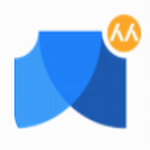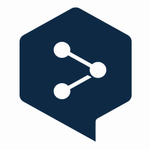CopyTranslator(翻译工具) v10.0.0.5 官网版
- 软件介绍
- 软件截图
- 其他版本
《CopyTranslator官网版》是一款功能强大的快速英文一键翻译工具,它能够直接复制PDF文本,将剪贴板的内容进行处理并显示翻译结果,只需要将您需要翻译的PDF内容复制到窗口中,点击翻译即可在下方对应翻译为简体中文,还可以自定义设置自动复制、自动粘贴、检测语言、增量复制、自动隐藏、自动显示、自动净化、自动格式化、启用通知、点按复制、总是置顶、监听剪贴板等选项,支持布局调整、支持配色模式选择、支持区域设置等,给用户带来非常好的体验感。
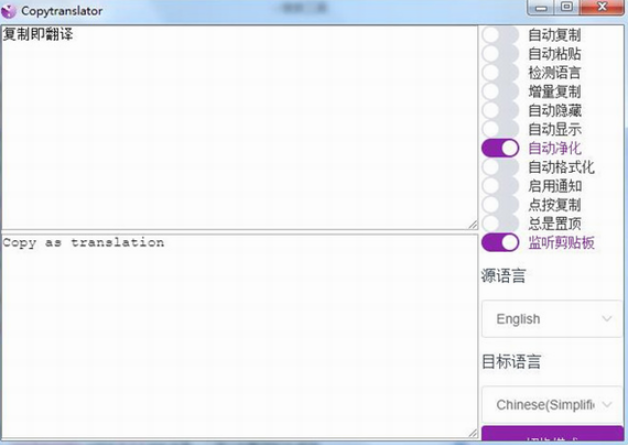
CopyTranslator官网版亮点:
1、拖拽复制
无限接近划译的系统级开源实现,拖拽选中即可复制翻译。
2、优化翻译
解决多余的断句和换行带来的乱码问题,翻译结果更符合阅读习惯。
3、复制翻译
只需复制文本到剪贴板,下一秒即可查看翻译结果,享受所见即所得的快感。
CopyTranslator官网版优势:
1、智能词典
单词少于3的外语句子将被视为短语或单词,您将在专注模式上看到更详细的解释。勾选智能词典选项以启用它。注:查词限于Youdao支持的语言,但是您无需也无法手动选择语言。(基于Youdao提供的API)
2、增量复制
将复制的文本附加到原文而不是替换它,当段落在不同页面中分隔时尤其有用。勾选增量复制选项以启用它。
3、双模式自由切换,应对不同场景
对照模式符合用户以前的的使用习惯,原文与译文对照显示。专注模式只提供译文窗口,便于您关注译文。使用专注模式时注意勾选始终置顶及监听剪贴板,必要时应勾选自动复制。
4、其他特性
支持语言丰富,Google翻译支持啥我们就支持啥,更多自动化的自定义选项可供选择,如自动复制,设置记忆,贴边隐藏,自动显示
支持全局热键及方便的快捷键操作,国际化,界面语言可选择English/简体中文,占用内存小,运行时常驻内存只有十几兆。
CopyTranslator官网版特色:
1、基本解决PDF复制翻译换行问题
复译专门针对英文及中文pdf的换行和句尾做了优化,基本解决断句和换行的问题。 以下为使用复译直接复制翻译后的结果,可以看出翻译效果相比于直接复制黏贴到网页有了巨大的改善。
2、多段同时翻译,效率更高,同时尽可能保持原有分段。
重新定义复译的 复制 为减少多次按ctrl+c或者是右键复制所带来的麻烦,复译引入一个选中长按自动复制的机制,在打开监听剪贴板选项后,只需选中文字,并将鼠标悬停在选中文字上方长按不动超过0.1s后释放鼠标(其实0.1s你基本没感觉自己长按了),也就是长按后释放,即可复制。
3、两种窗口模式可供选择,主模式及专注模式,专注模式只提供译文窗口,便于您关注结果。使用专注模式时注意勾选Stay on top及Listen clipboard,必要时应勾选Auto Copy。
CopyTranslator官网版使用描述:
1、在阅读网页或 PDF时,选中要翻译的段落文字,按“Ctrl+C”或者右键“复制文本”,CopyTranslator 监听到剪贴板变化,会将剪贴板内容进行处理(如去除多余换行等),翻译,并显示。只要这边鼠标一复制,不用粘贴,CopyTranslator 立刻给出翻译结果,有效提高工作效率。
2、自动显示和自动隐藏。这两个功能可以搭配起来用,当我们将CopyTranslator贴靠在屏幕左侧时,窗口会自动隐藏,一旦监测到剪切板内容,CopyTranslator会自动显示窗口并翻译。该功能可以避免CopyTranslator占用桌面空间。
3、总是置顶。开启置顶,这样在阅读文献时,即可直接看到翻译的结果,不用切换窗口。此处建议切换为专注模式,防止窗口过大遮挡正在阅读的文献(当然,如果你使用双屏,就不会有这个顾虑了)。
- copytranslator中文版(英文一键翻译工具)v10.0.0.5 电脑版 50.72MB 查看详情
- copytranslatorv10.0.0.5 最新版本 50.72MB 查看详情
- CopyTranslatorv10.0.1 绿色版 71.6M 查看详情
本类最新
- 本类周排行
- 本类总排行